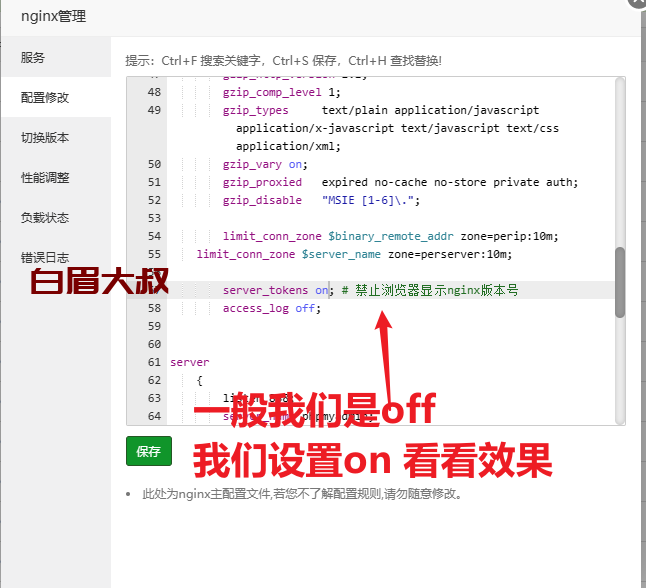1 Tab 组件介绍 {#1-tab-%E7%BB%84%E4%BB%B6%E4%BB%8B%E7%BB%8D}
在 DataEase 的仪表板和数据大屏中,提供了功能强大的 Tab 组件。作为一种灵活的容器组件,Tab 组件允许用户将除了 Tab 本身以外的各种图表和组件拖拽到其中进行布局和展示。通过支持创建多个 Tab 页,用户可以轻松组织和展示大量信息,实现更丰富和全面的数据可视化效果。


2 Tab 组件功能演示 {#2-tab-%E7%BB%84%E4%BB%B6%E5%8A%9F%E8%83%BD%E6%BC%94%E7%A4%BA}
以下内容将以仪表板为示例进行演示,数据大屏操作相似。
2.1 管理 Tab 页签 {#2.1-%E7%AE%A1%E7%90%86-tab-%E9%A1%B5%E7%AD%BE}

2.2 配置 Tab 样式 {#2.2-%E9%85%8D%E7%BD%AE-tab-%E6%A0%B7%E5%BC%8F}

2.3 将其他组件加入到 Tab 中 {#2.3-%E5%B0%86%E5%85%B6%E4%BB%96%E7%BB%84%E4%BB%B6%E5%8A%A0%E5%85%A5%E5%88%B0-tab-%E4%B8%AD}

2.4 配置 Tab 页签自动轮播 {#2.4-%E9%85%8D%E7%BD%AE-tab-%E9%A1%B5%E7%AD%BE%E8%87%AA%E5%8A%A8%E8%BD%AE%E6%92%AD}

3 多屏自动轮播的实现 {#3-%E5%A4%9A%E5%B1%8F%E8%87%AA%E5%8A%A8%E8%BD%AE%E6%92%AD%E7%9A%84%E5%AE%9E%E7%8E%B0}
3.1 在不同 Tab 页签下分别制作仪表板 {#3.1-%E5%9C%A8%E4%B8%8D%E5%90%8C-tab-%E9%A1%B5%E7%AD%BE%E4%B8%8B%E5%88%86%E5%88%AB%E5%88%B6%E4%BD%9C%E4%BB%AA%E8%A1%A8%E6%9D%BF}
直接在不同的 Tab 页签下制作完整的仪表板/数据大屏页面,并配置 Tab 轮播效果。

3.2 借助网页组件轮播其他仪表板 {#3.2-%E5%80%9F%E5%8A%A9%E7%BD%91%E9%A1%B5%E7%BB%84%E4%BB%B6%E8%BD%AE%E6%92%AD%E5%85%B6%E4%BB%96%E4%BB%AA%E8%A1%A8%E6%9D%BF}
拖入一个【网页】组件到 Tab 页签下,将 Tab 组件以及网页组件都设置为与仪表板页面近似大小,将已存在的仪表板预览链接配置到网页组件的链接信息中即可。如果有多个页签则分别这样操作。


 51工具盒子
51工具盒子